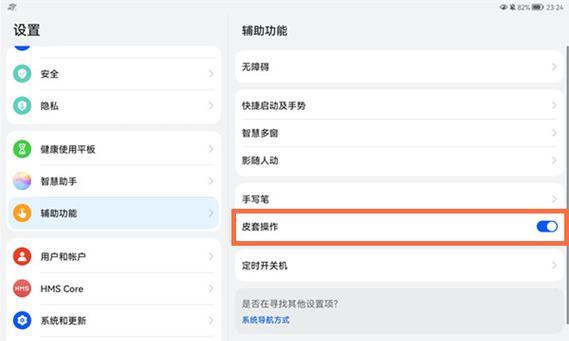遇到电脑双扬声器无声的情况,许多用户会感到困惑和不便。扬声器无声可能是由多种原因造成的,从简单的软件设置错误到硬件故障,都有可能影响扬声器的正常工作。本文将详细介绍电脑双扬声器无声的原因,并提供解决这些问题的实用步骤及建议,帮助用户快速恢复扬声器的功能。
可能的原因
1.音量设置过低或静音
解决方案:首先检查电脑的音量是否被意外地调低或静音。在大多数操作系统中,您可以使用任务栏上的音量图标快速调整。
2.扬声器连接问题
解决方案:确认扬声器的电缆连接是否牢固,是否有任何可见的损坏。如果是无线扬声器,请检查电源和无线信号连接。
3.音频驱动程序问题
解决方案:驱动程序过时或损坏可能导致扬声器无声。可以尝试访问设备管理器更新或重新安装音频驱动程序。
4.系统音频输出设置错误
解决方案:有时,系统设置可能错误地将输出切换到其他设备,如耳机或外接麦克风。检查声音设置,确保输出设备是正确的扬声器。
5.硬件故障或损坏
解决方案:如果以上方法都不能解决问题,可能是扬声器或声卡硬件本身出现故障或损坏。这可能需要更换硬件或寻求专业技术支持。
6.操作系统问题
解决方案:系统更新或配置错误可能导致音频问题。尝试系统还原到问题出现前的状态或联系专业技术支持。

详细解决步骤
调整音量和检查静音状态
1.查看任务栏的音量图标,确保音量没有被意外调低或静音。
2.使用快捷键调整音量。Windows系统一般为“Win+I”打开设置,然后选择系统音量。
检查扬声器连接
1.确认扬声器电缆连接到正确的输出端口。
2.若计算机支持,尝试更换其他输出端口测试。
3.对于无线扬声器,确保电源开关打开,并检查无线设备连接。
更新或重新安装音频驱动程序
1.打开设备管理器(右键点击“此电脑”,选择“管理”)。
2.在设备管理器中找到“声音、视频和游戏控制器”,选择它并展开列表。
3.寻找音频设备,右击选择“更新驱动程序软件”。
4.选择“自动搜索更新的驱动程序软件”,让系统自动寻找并安装最新的驱动程序。
检查系统音频输出设备设置
1.打开控制面板,选择“硬件和声音”下的“声音”选项。
2.在弹出的“声音”窗口中,转到“播放”标签页。
3.选择您的双扬声器设备,然后点击“设为默认”按钮。

硬件故障处理
如果怀疑是硬件问题,您可以尝试以下步骤:
1.测试其他扬声器以确认是否为扬声器本身的问题。
2.如果您有其他电脑,尝试将扬声器连接到其它电脑测试。
3.对于内置的声卡,可能需要专业的硬件测试工具或技术人员检测。
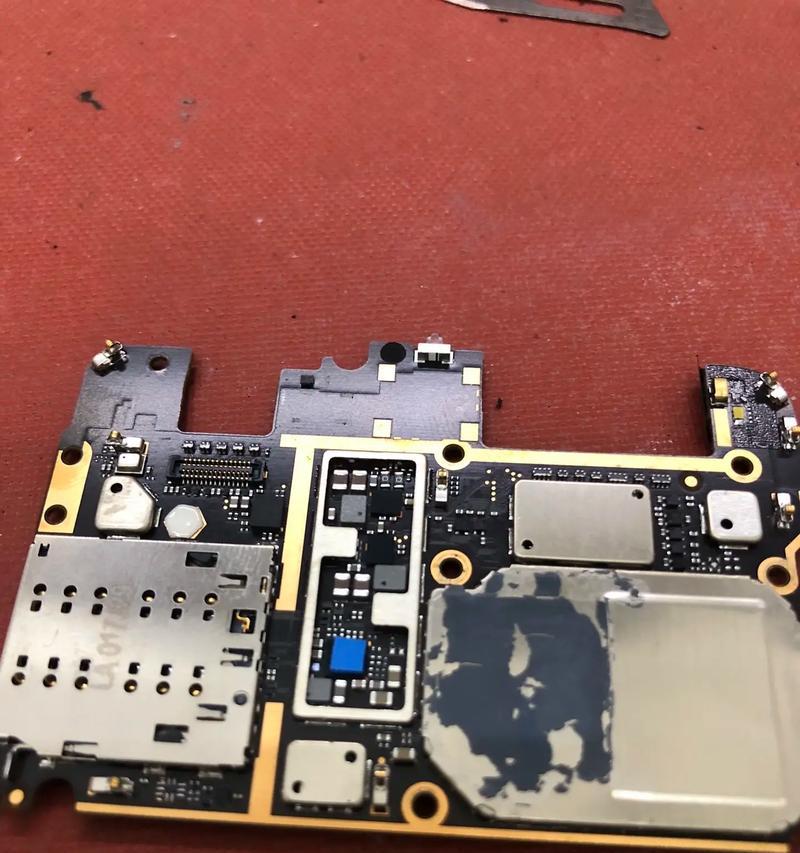
操作系统问题排查
如系统级别的问题,可以考虑以下步骤:
1.在系统设置中进行系统还原,选择一个在出现音频问题之前的时间点。
2.如果系统还原无效,可以尝试进行系统更新。
3.如果问题依旧存在,可能需要备份数据后重装操作系统。
通过以上步骤,大多数电脑双扬声器无声的问题都可以得到解决。在处理过程中,务必注意每一步的细节,因为错误的操作可能会造成新的问题。如果您在操作过程中遇到困难,不妨寻求专业人士的帮助。
扩展阅读与背景信息
双扬声器无声问题的出现,不仅与硬件和软件设置有关,还可能和电脑的整体使用环境相关。灰尘积累在扬声器的喇叭网孔中,也有可能造成声音的损耗或无声。电脑长时间使用后,内部的声卡组件可能会因为温度变化而导致接触不良。
总的来说,解决双扬声器无声的问题,不仅要考虑常规的软件设置和驱动问题,还应留意电脑的使用环境和硬件的维护保养。
结语
电脑双扬声器无声的原因多种多样,无论是简简单单的设置错误,还是复杂的硬件故障,通过系统的检查和适当的步骤,都可以找到相应的解决办法。本篇文章旨在为您提供全面的故障排查指南,希望您能够根据这些信息顺利解决问题,并享受到更好的电脑使用体验。